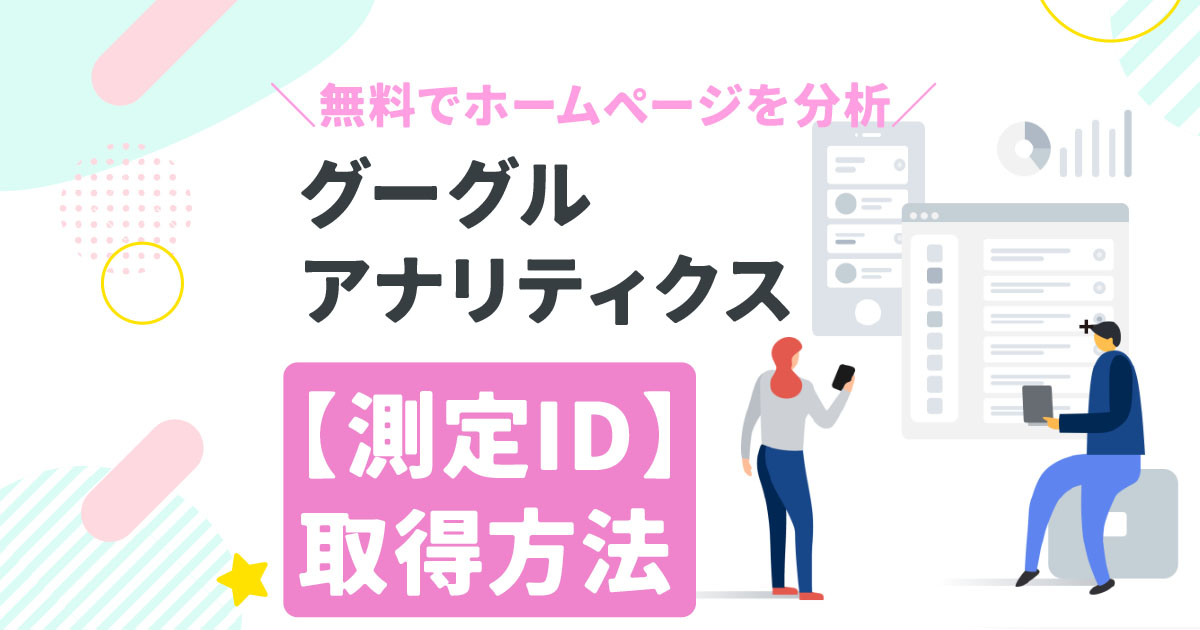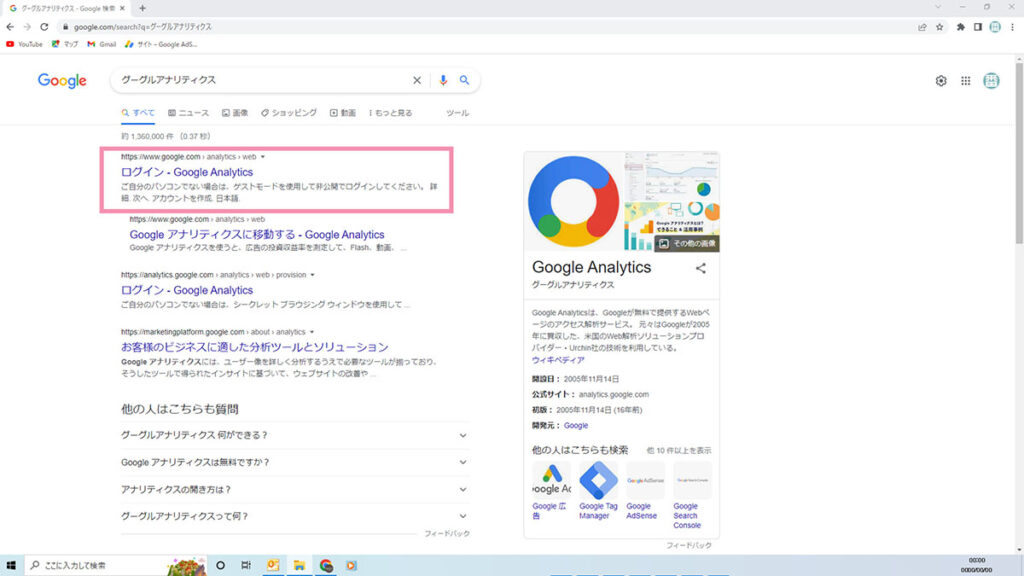お悩み太郎
お悩み太郎ホームページが何人に見られたか?って気になりますよね。



【グーグルアナリティクス】であなたが作ったホームページの状況を知るコトが出来ます!
【グーグルアナリティクス】を使うためには【測定ID】をホームページに登録する必要があります!
今回は、【グーグルアナリティクス】の【測定ID】を取得する方法をご紹介します!



グーグルのアカウントがない方は、先にグーグルのアカウントを作ってね!
グーグルアナリティクス【測定ID】の取得方法
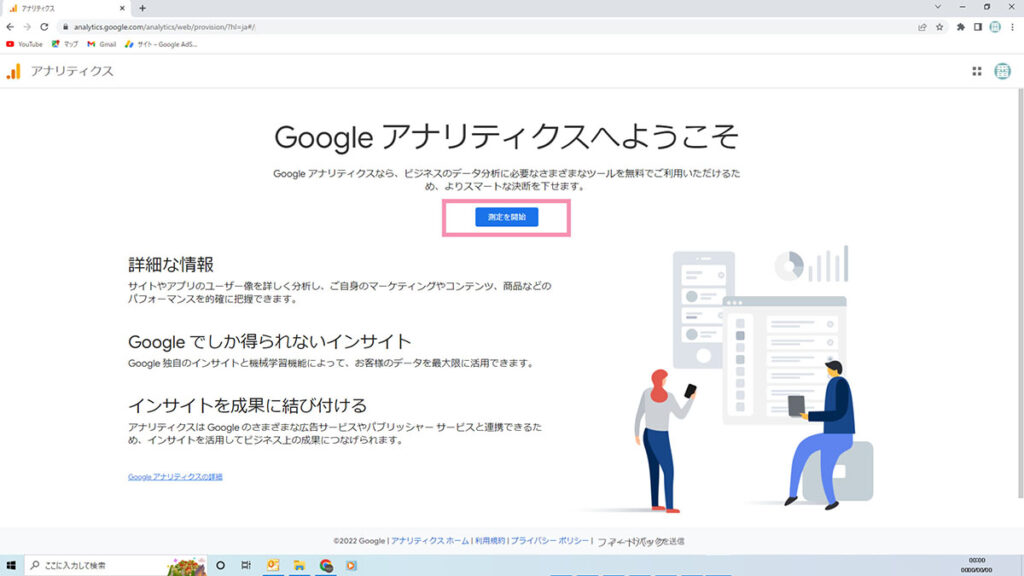
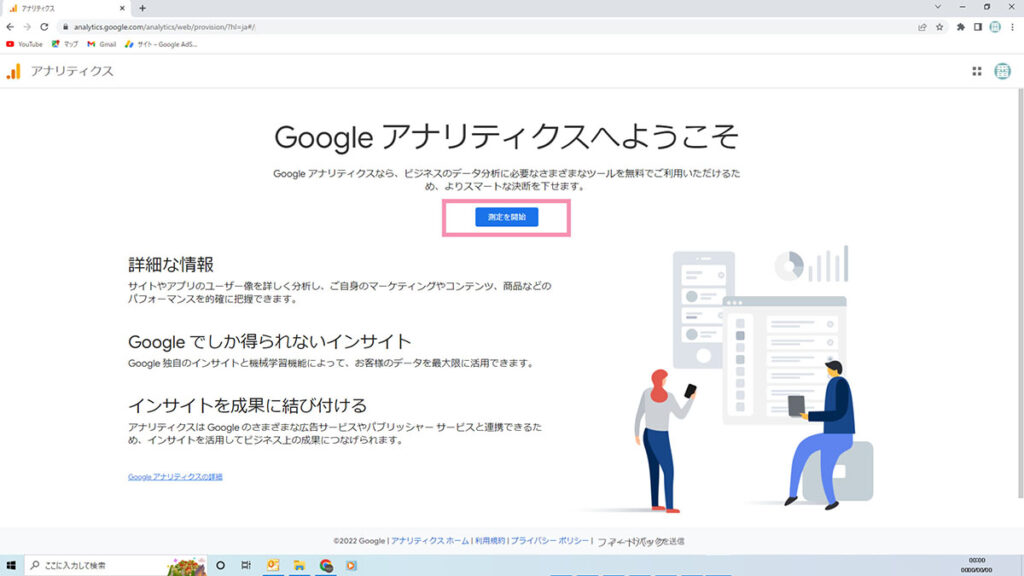
【測定を開始】のボタンをクリックします。



測定前の登録段階ですが【測定を開始】のボタンをクリックでOK!
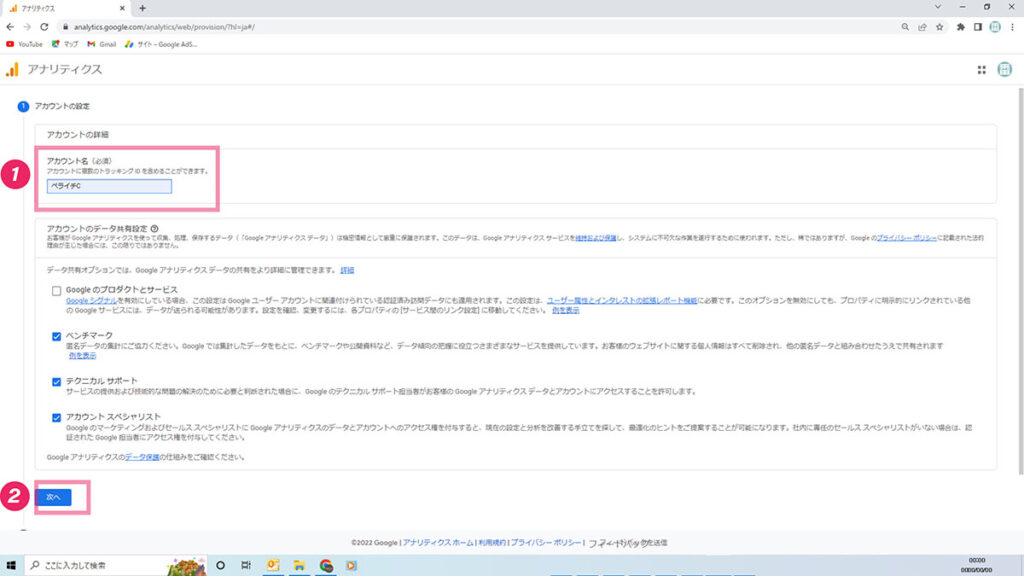
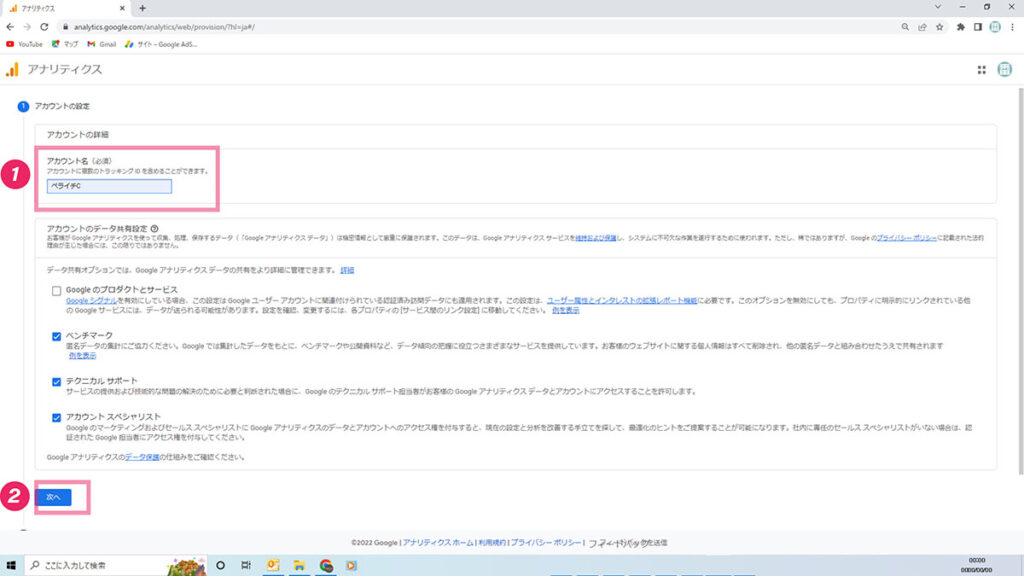
①アカウント名を決める



名前はなんでも大丈夫です!
【サービスの名前】や【会社の名前】のように、大きいくくりの方が後から見たときにわかりやすい!
②【次へ】をクリック
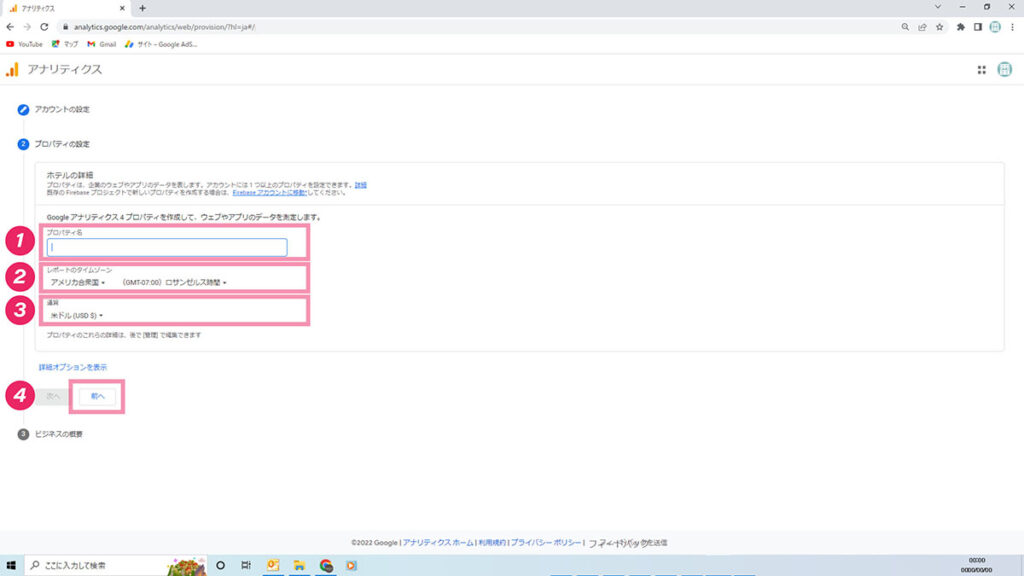
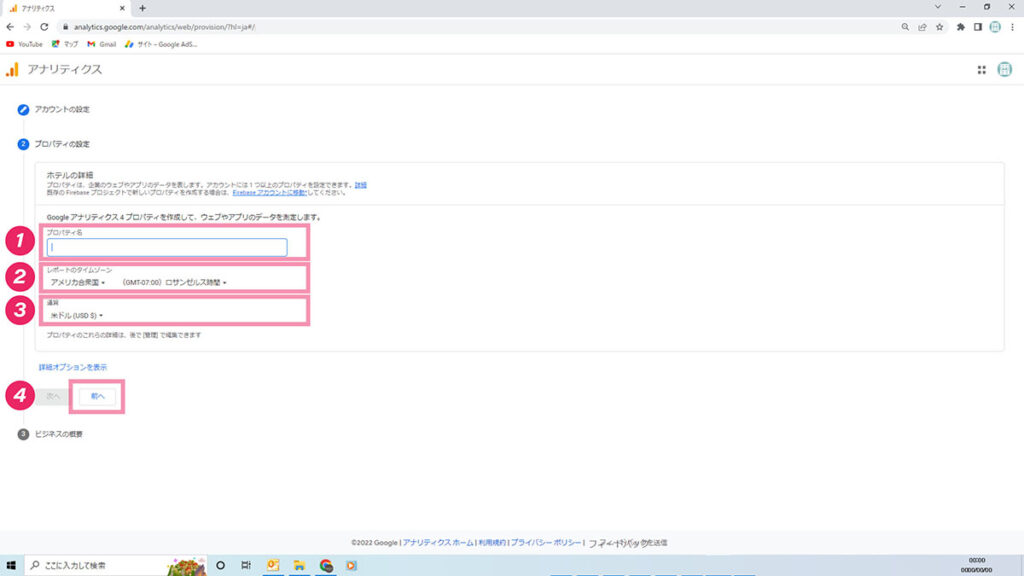
①プロパティ名を決める
【〇〇のホームページ】とか【〇〇のHP】にしましょう!



〇〇は長くなりすぎないほうがベター!
表を出力した時に文字が長いと途中で切れてしまいます。
②レポートのタイムゾーン
【日本】を選びましょう。
③通貨
【日本円】を選びましょう。



お金を支払う為の設定じゃないので安心してください。
④【次へ】をクリック
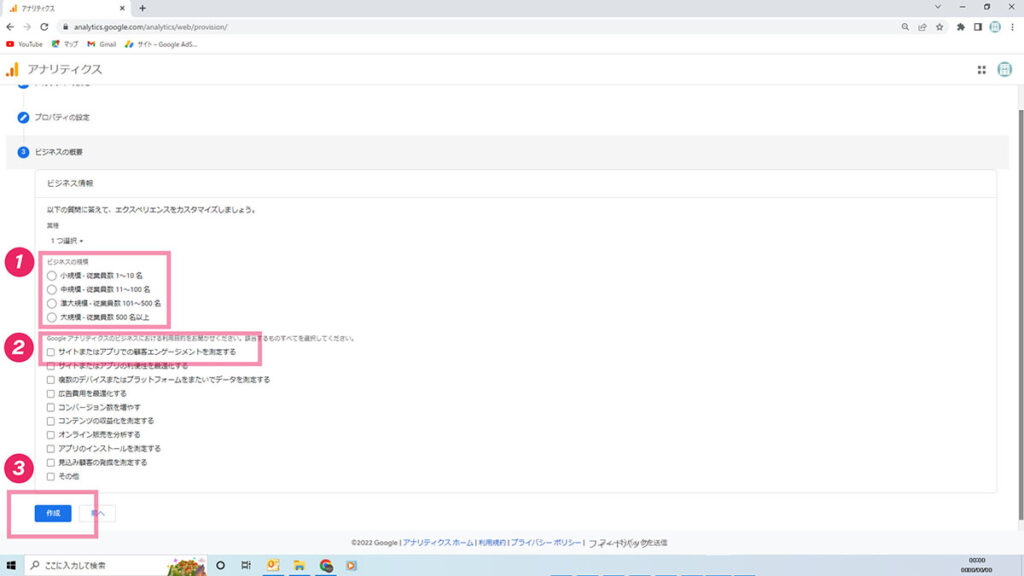
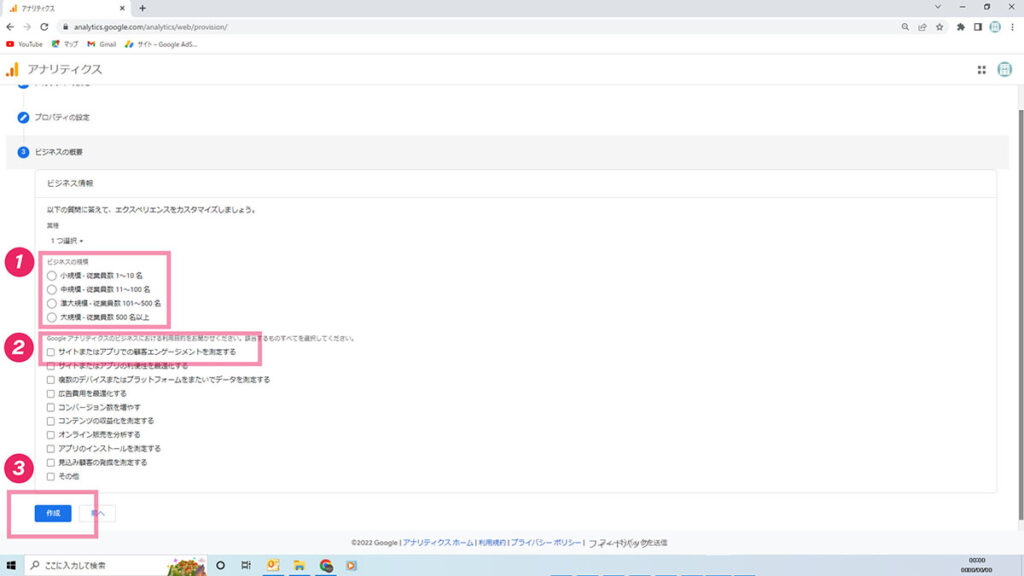
①ビジネスの規模



あなたのビジネスの従業員数に✔を入れましょう!
特に深読みする必要はありません。
②グーグルアナリティクスの利用目的



一番上の【サイトまたはアプリでの顧客エンゲージメントを計測する】に✔を入れましょう
ページビューが知りたいのでチェック項目は【サイトまたはアプリでの顧客エンゲージメントを計測する】というコトになります。
どこに✔を入れても、計測データが変わるというコトはありません。
③作成をクリック
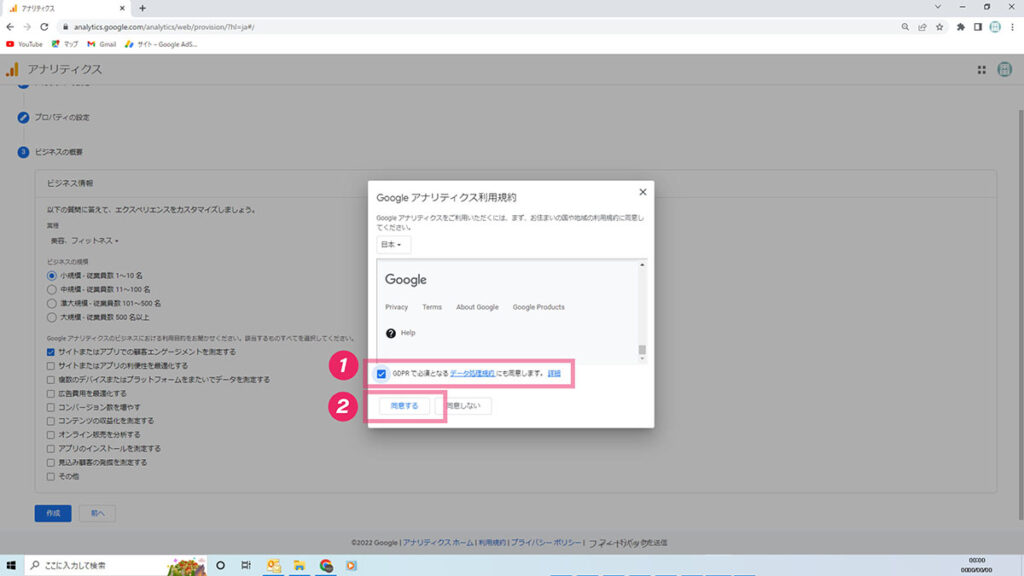
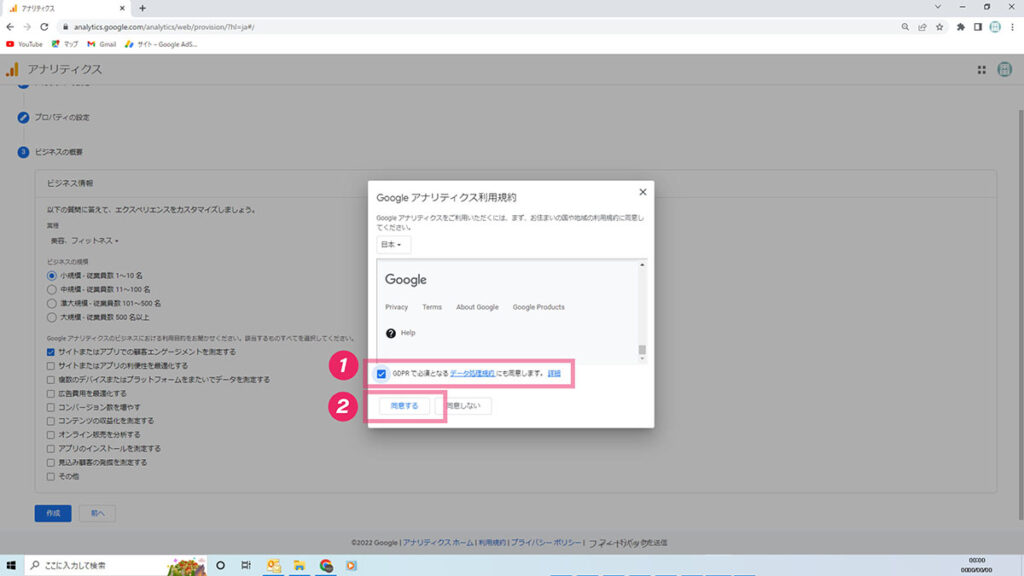
①GDRPで必須となるデータ処理規約にも同意しますに✔



GDRPとは【EU一般データ保護規則】で、EUにおける個人情報保護法のコトです。



インターネットは世界中どこにいても、繋がってるってことか。。。
②グーグルアナリティクス利用規約に【同意する】をクリック
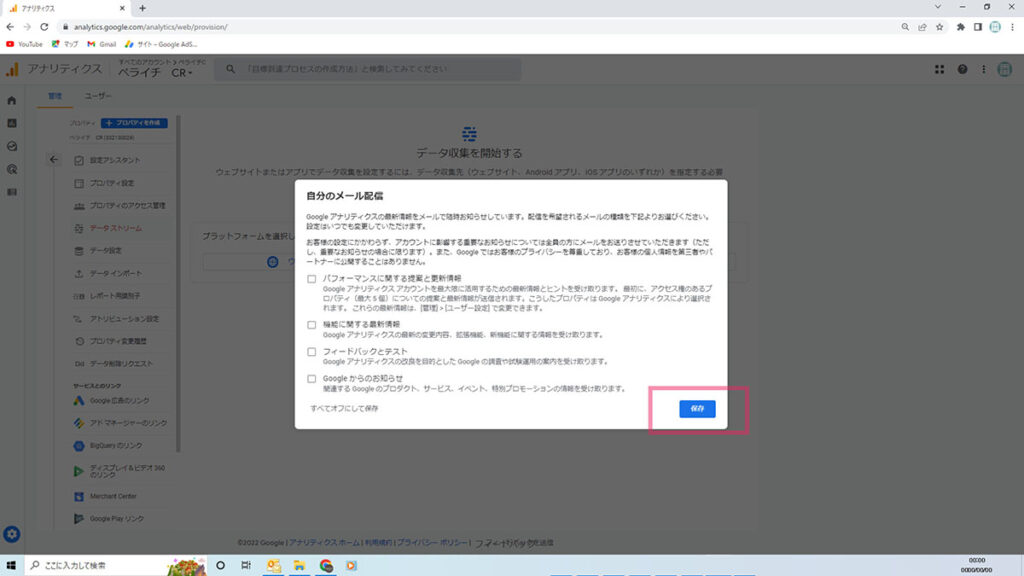
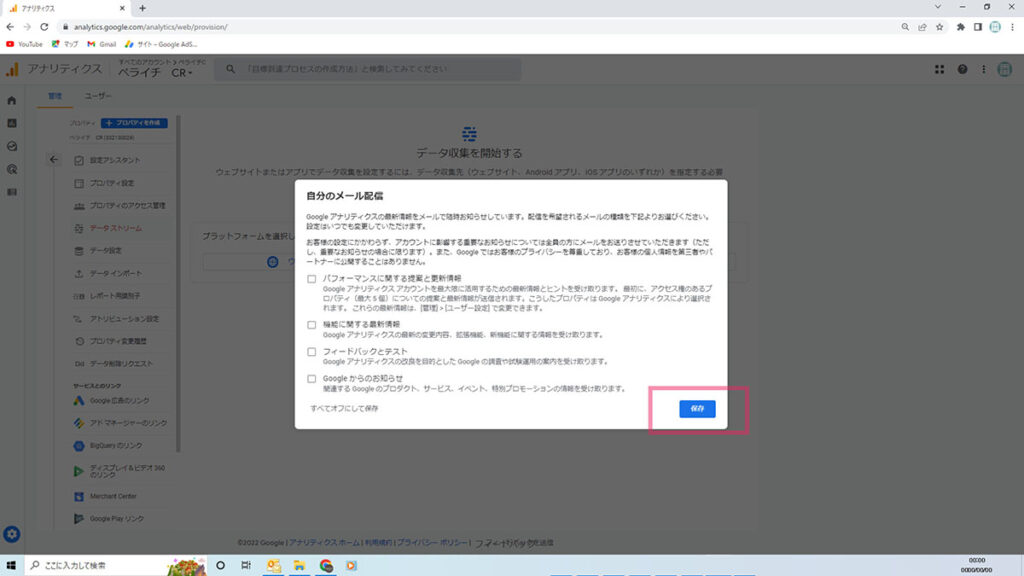



チェックを入れるとしたら一番上だけかな。。。
【保存】をクリックして次に進みましょう!
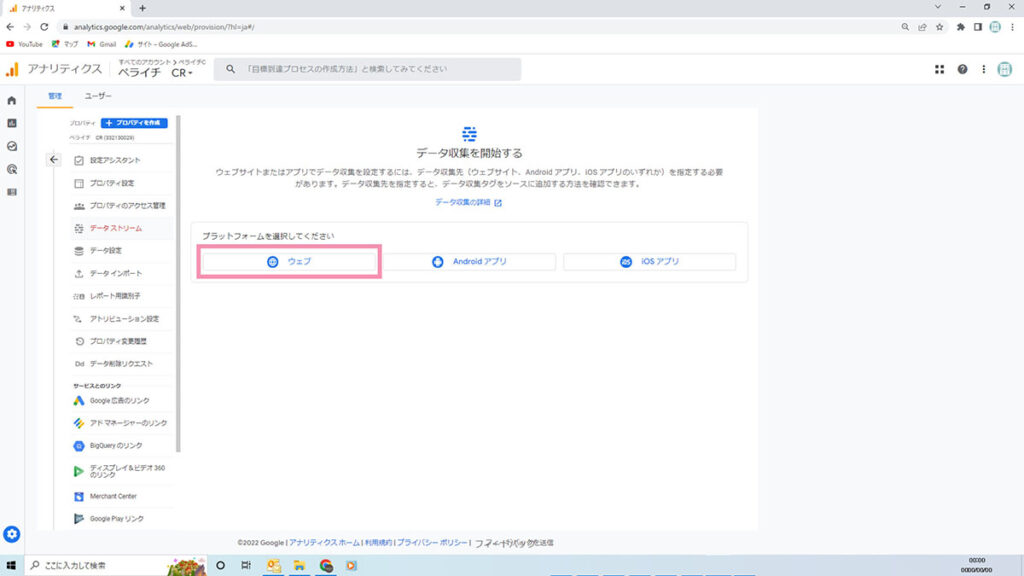
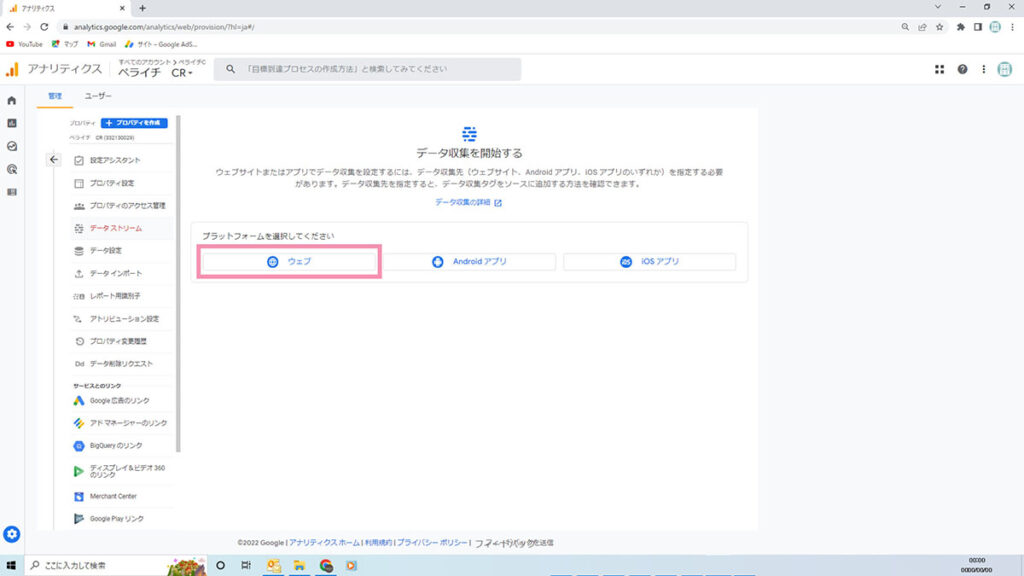
ココからがホームページの登録になります!



【ウエブ】をクリック!
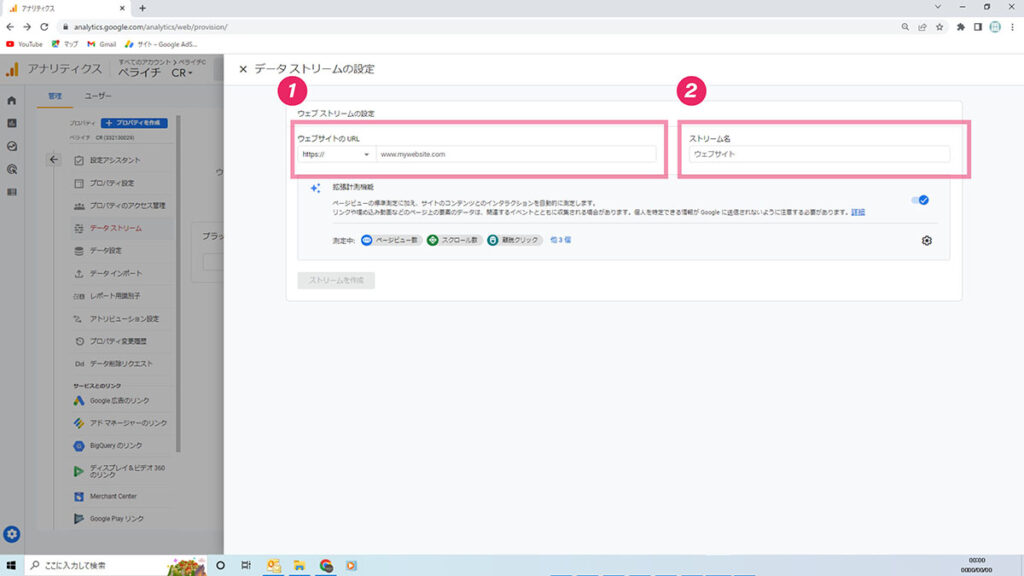
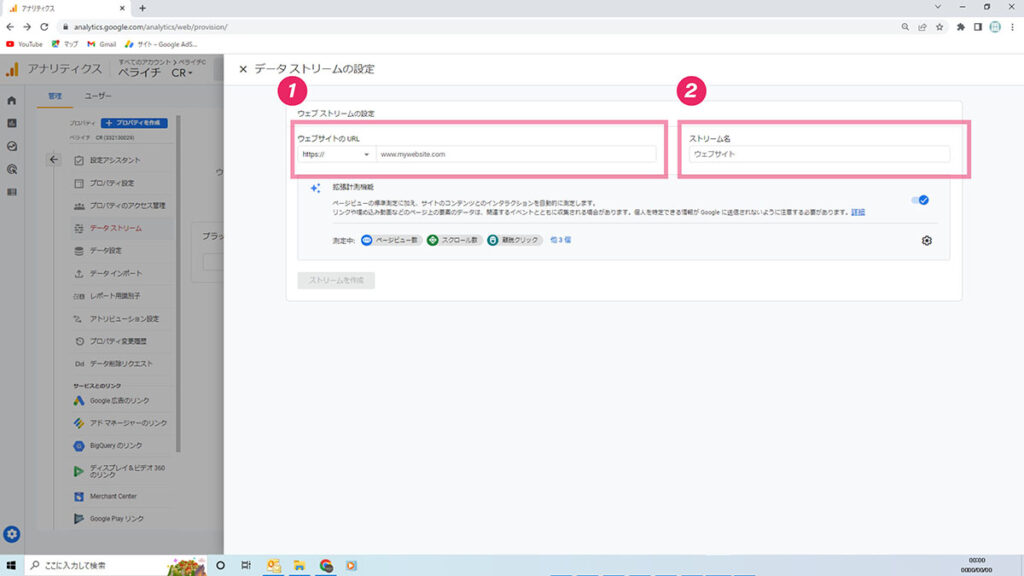
①ウエブサイトのURL
実際に公開されているホームページのURLを入力します!



〇〇.com
②ウエブサイトの名前



わかりやすい名前でOKです!
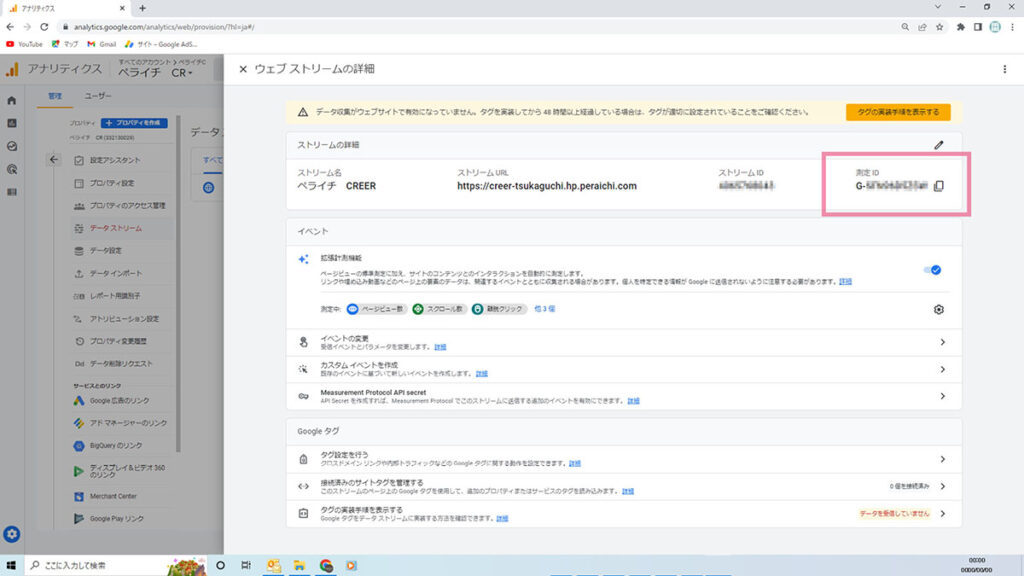
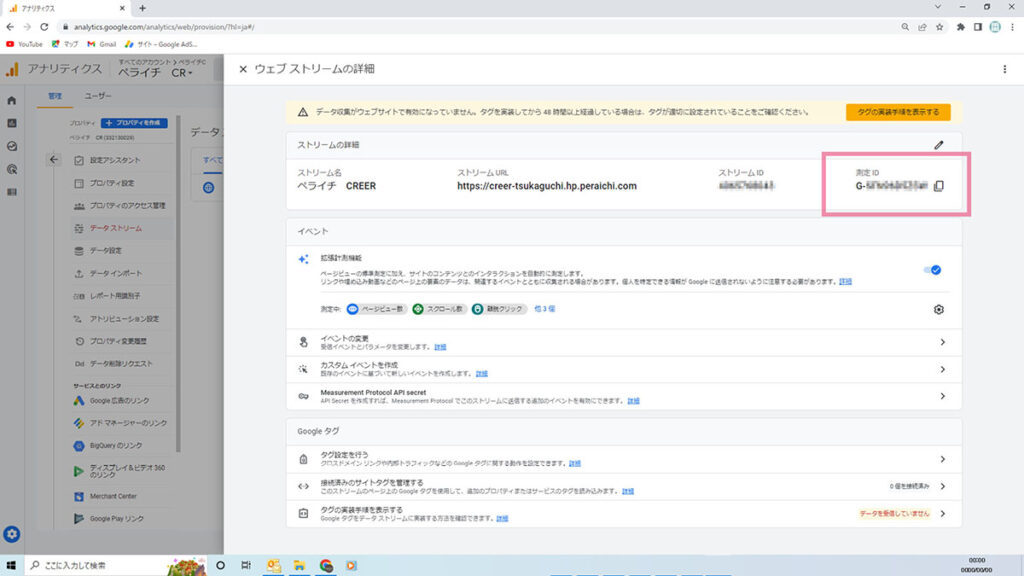



ついにグーグルアナリティクスの【測定ID】が発行されました!



【G-〇〇〇〇〇〇〇〇〇】のG-から始まる文字列が【測定ID】です!
【測定ID】を任意の場所にコピペする
ホームぺージソフトやワードプレスなどでコピペする場所が違うので、それぞれの指定のする場所に【測定ID】を張り付けてください!
アナリティクスが設定できたのか?確認方法!



指定の場所に【測定ID】をコピペしたけど、本当にあってるのかな?



では、さっそく確かめていきましょう!





【リアルタイムを表示】をクリック
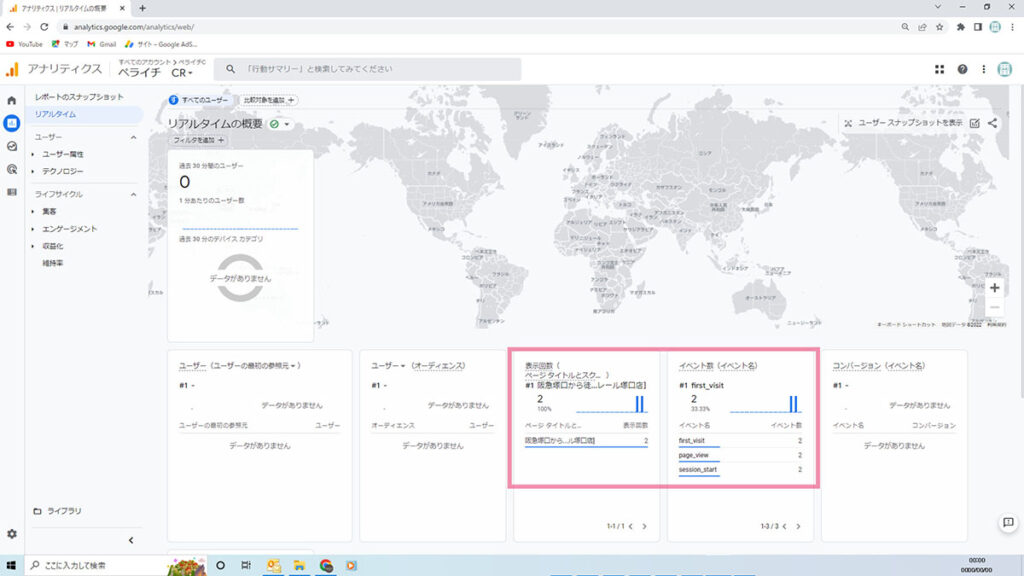
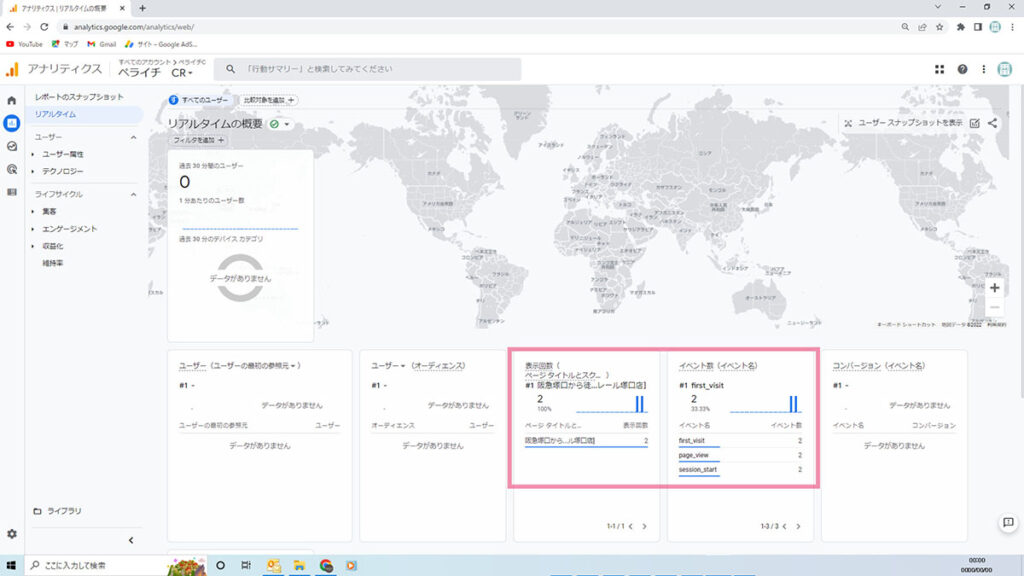



ホームページを公開している状態で、ココに数字が出ていればOK!
【表示回数】の項目に数字が0のままだと、ホームぺージソフトやワードプレスなどのコピペする場所を間違っている可能せいがあるので確認してみてください!
お疲れさまでした。
グーグルアナリティクスは無料なのに、ホームページのコトがしっかりと分析できます!



色んな専門用語ばっかりで使いにくそう💦



問題ありません! データを分析する職業があるぐらいです。
データ分析で職業になるほどの複雑さなので、最初はグーグルアナリティクスのTOPページにある【ユーザー】【新規ユーザー】【平均エンゲージメント時間】と【表示回数】ぐらいでOKです!
もっと深く知りたい方は、ググってみてくださいね!